Търсите достъп до вашия облачен диск Mega на Linux? Ако е така, ще ви покрием. В това ръководство ще разгледаме как да получите достъп до Mega на Linux!
Mega Sync Desktop Client
Клиентът за настолни клиенти Mega Sync е рядкост в товаима отлична поддръжка за Linux. На страницата за изтегляне има връзки за изтегляне за всичко от Ubuntu, към Linux Mint, ElementaryOS, към Debian, Fedora, SUSE и дори Arch Linux. За да започнете, изберете вашата операционна система и следвайте инструкциите.
Ubuntu
Инсталирането на Mega Sync клиента на Ubuntu едоста лесно и започва с насочване към официалната страница за изтегляне. На страницата за изтегляне уебсайтът Мега може да открие вашата операционна система. Ако работи правилно, ще бъдете помолени да изберете вашата дистрибуция на Linux. Щракнете върху падащото меню и намерете Ubuntu.

Официално Mega има поддръжка за всяка версия наUbuntu Linux, започващ от версия 12.04 и завършващ във версия 18.04. След като изберете версията на Ubuntu, която използвате, изберете бутона за изтегляне, за да започнете процеса на изтегляне. След като изтеглянето завърши, отворете мениджъра на файлове, щракнете върху „Изтегляния“ и намерете пакета Mega Debian.
Щракнете двукратно върху пакета Mega, за да го отворите в софтуерния център на Ubuntu.
След като се отвори софтуерният център на Ubuntu, щракнете върху „инсталирайте“ и въведете паролата си, за да завършите. Като алтернатива, отворете терминал и направете следното, за да инсталирате Mega в Ubuntu:
cd ~/Downloads sudo dpkg -i megasync-*.deb sudo apt install -f
Debian
Потребителите на Debian ще имат лесен път доинсталиране на официалния клиент на Mega Sync, тъй като в опциите за изтегляне са изброени множество версии на операционната система. За да получите най-новата версия на Mega for Debian, отидете на официалната страница за изтегляне, щракнете върху падащото меню и изберете една от опциите „Debian“. Mega има поддръжка за версии 7, 8 и 9.
След като изтеглите Mega за Debian, отворетефайлов мениджър и кликнете върху „Изтегляния“. Оттук намерете пакета Mega Sync Debian и щракнете двукратно върху него, за да отворите инсталатора на пакета Gdebi. Кликнете върху „инсталиране“ в Gdebi, за да завършите процеса.
Не искате да използвате Gdebi? Инсталирайте Mega в Debian чрез терминала, като следвате командите по-долу.
cd ~/Downloads sudo dpkg -i megasync-*.deb sudo apt-get install -f
Arch Linux
Arch обаче има официална поддръжка за Мегавместо да бъдат насочени към AUR страница и да им бъде казано да „изграждат пакета“, потребителите на Arch вместо това могат да изтеглят инсталируем Pacman пакет. Имайте предвид, че поради начина, по който е проектиран Arch Linux, всеки път, когато искате да надстроите клиента на Mega Sync, ще трябва да изтегляте нова версия на пакета от уебсайта.
За да получите пакета Arch Mega Sync, отидете на страницата за изтегляне, намерете падащото меню и изберете „Arch Linux“ и кликнете върху бутона за изтегляне.
Нека пакетът Pacman приключи с изтеглянето. Когато свърши, отворете терминал и използвайте CD команда за преместване на терминала в ~ / Изтегляне директория.
cd ~/Downloads
В папката "Изтегляния" използвайте инструмента за пакети Pacman, за да инсталирате офлайн пакета Mega Sync.
sudo pacman -U megasync-x86_64.pkg.tar.xz
Поради естеството на Arch Linux, всички необходимиМега зависимостите трябва автоматично да се инсталират. За да сте в безопасност, след като инсталирате пакета, синхронизирайте най-новите актуализации. Това трябва да гарантира, че приложението работи най-добре.
sudo pacman -Syyuu
Когато актуализацията завърши, Mega Sync трябва да е готов за използване в Arch Linux!
Fedora
Mega има RPM за сваляне за много версии наFedora Linux, както нови, така и стари (версия 19 до 28). За да го стартирате на Fedora, отидете на страницата за изтегляне и изберете вашата версия на Fedora в падащото меню.
Нека изтеглите RPM. Когато изтеглянето приключи, отворете терминал и направете следното, за да го стартирате!
cd ~/Downloads sudo dnf install -y megasync-Fedora_28.x86_64.rpm
OpenSUSE
За да получите Mega Sync на OpenSUSE, първо се насочете къмстраницата за изтегляне и изберете „OpenSUSE“ в падащото меню. След като RPM файлът приключи с изтеглянето на вашия Linux компютър, отворете терминал и го използвайте CD в ~ / Изтегляне папка.
cd ~/Downloads
В папката Downloads изтеглете Zypper, за да инсталирате пакета Mega Sync към системата.
sudo zypper install megasync-openSUSE_*.rpm
Настройте мега
След като инсталирате Mega в Linux, е времеза да го настроите. За да използвате Mega в Linux, отворете менюто с приложения, потърсете „MEGA“ и го стартирайте. След отваряне на приложението ще видите изскачащ прозорец. В прозореца влезте в него потребителската си информация, за да влезете. Когато влезете, Мега трябва незабавно да започне да синхронизира локално.
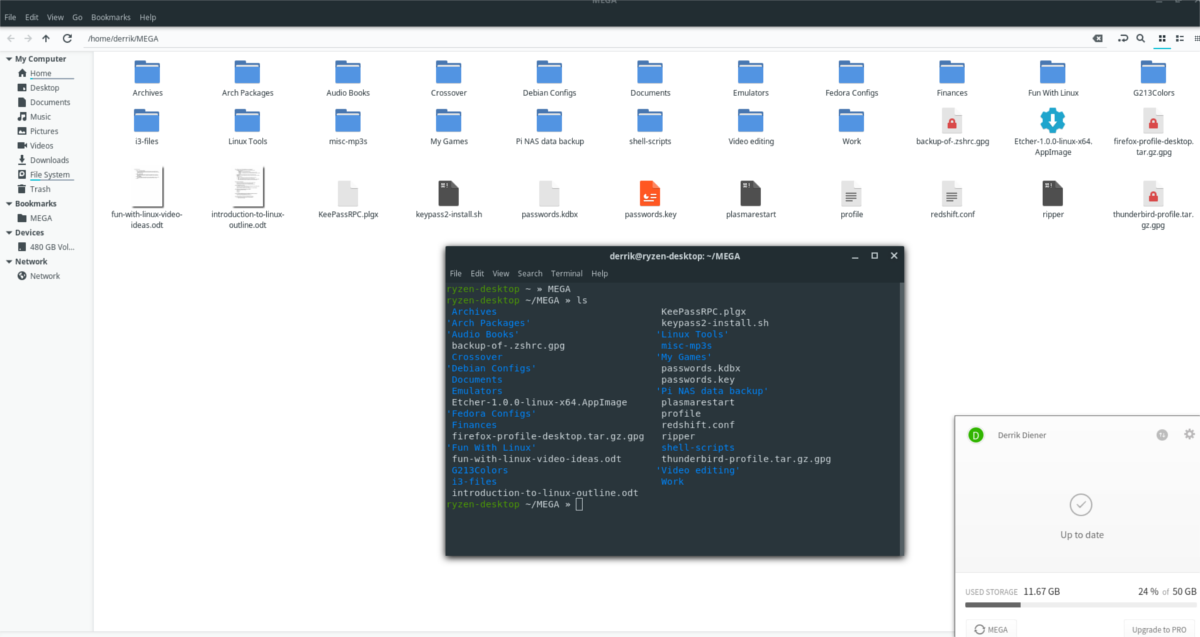
Чувствайте се свободни да затворите прозореца и оставете Mega Sync да работи във фонов режим.
Забележка: Всички файлове, в които изтеглянето на приложението, са налични / Начало / потребителско име / MEGA /.
За достъп до файловете отворете вашия файлов мениджър и кликнете върху логото „MEGA“. Друга възможност е да отворите терминал и да получите достъп до него чрез командния ред:
cd ~/MEGA</ P>











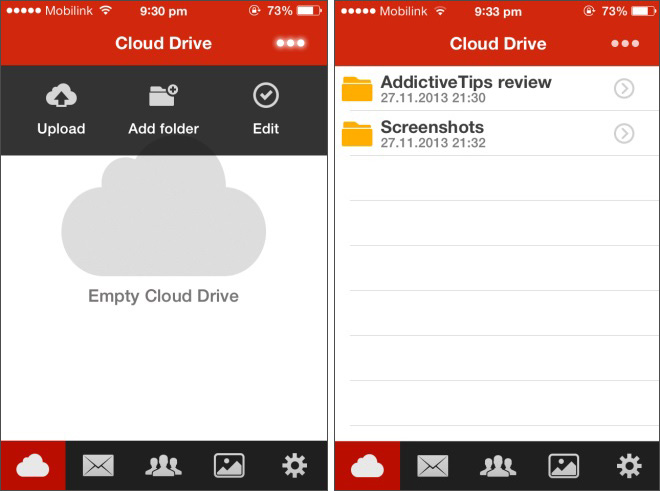
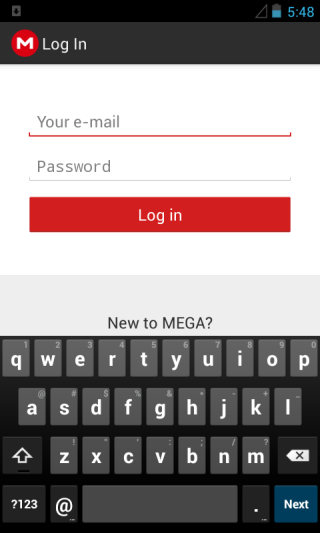
Коментари